Habilite el reenvío de puertos para el Linksys WRT1900ACS
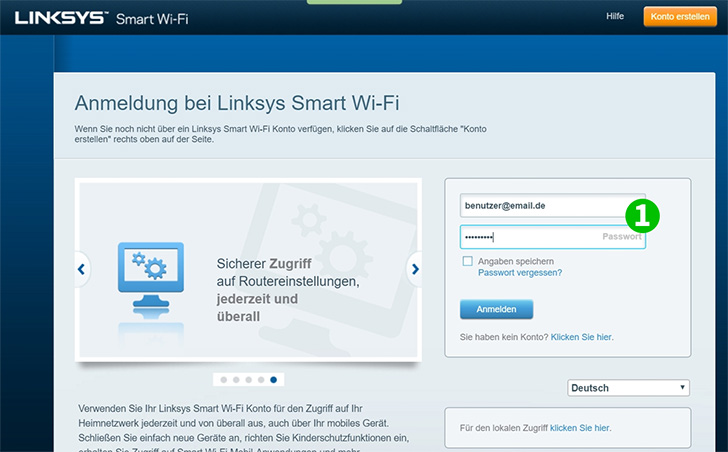
1 Inicie sesión en el enrutador mediante Smart WiFi o su navegador web utilizando su correo electrónico y contraseña
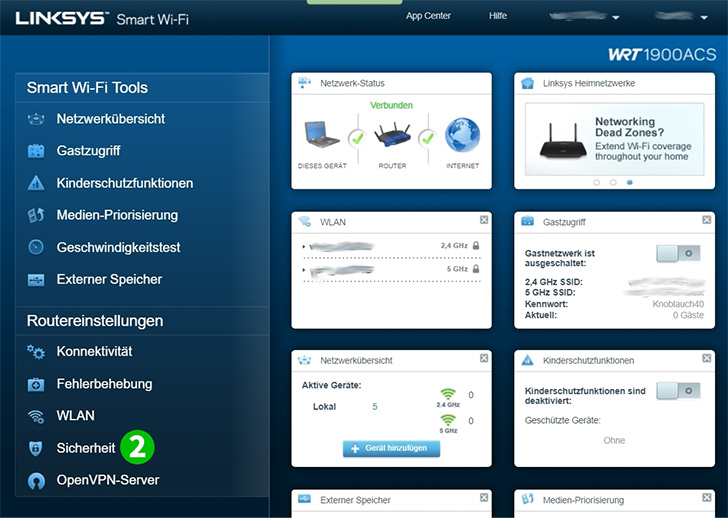
2 En "Router settings", seleccione "Security"
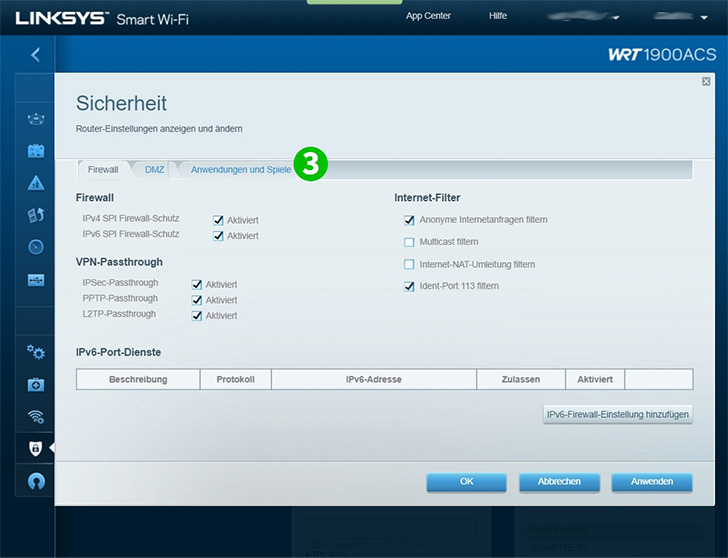
3 Dentro de la ventana "Security", haga clic en "Applications & Gaming"
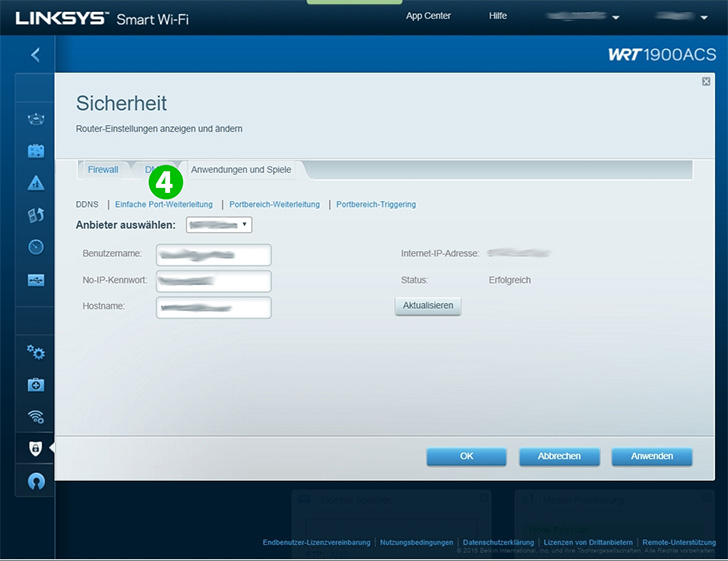
4 Seleccione el submenú "Single Port Forwarding"
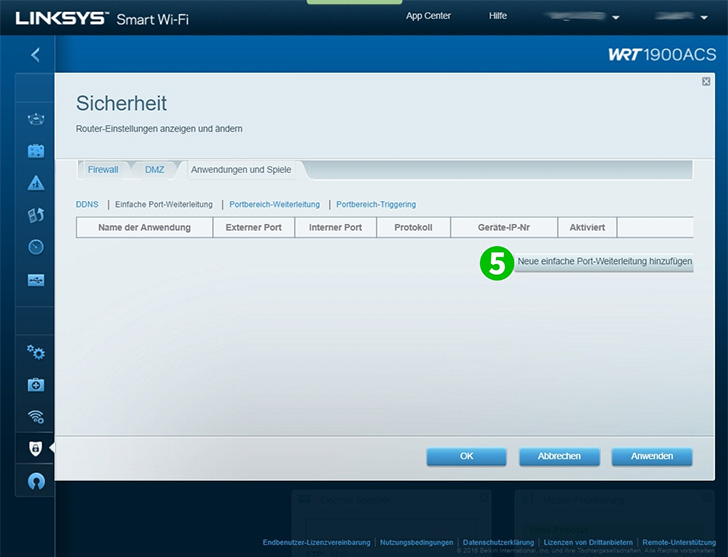
5 Haga clic en "New single port forwarding"
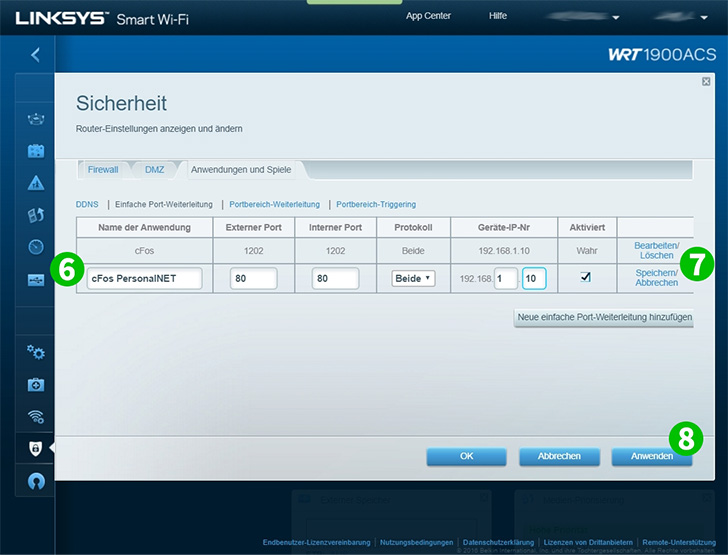
6 Dentro de la nueva línea asigne un nombre a la entrada, ingrese 80 para "Internal Port" y "External Port". Elija "Both" para "Protocol" e ingrese la dirección IP de la computadora cFos Personal Net se está ejecutando en el campo "To IP Address". Ahora seleccione la casilla de verificación "Enabled" a la derecha para habilitar el reenvío
7 Haga clic en "Save Settings"
8 Haga clic en "Apply"
¡El reenvío de puertos ahora está configurado para su computadora!
Habilite el reenvío de puertos para el Linksys WRT1900ACS
Instrucciones sobre la activación del reenvío de puertos para el Linksys WRT1900ACS